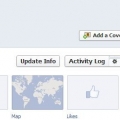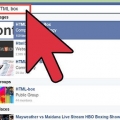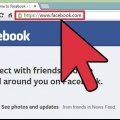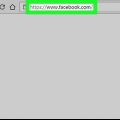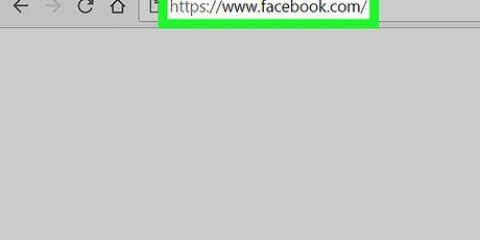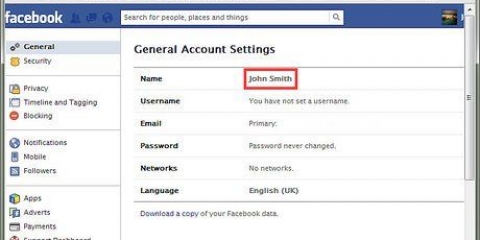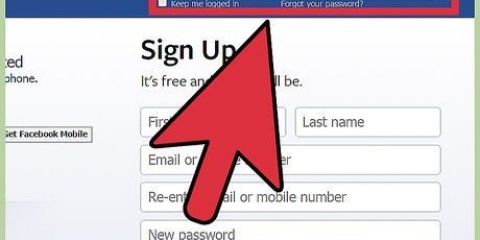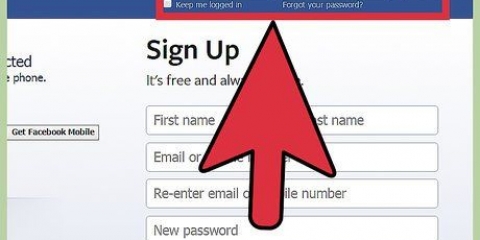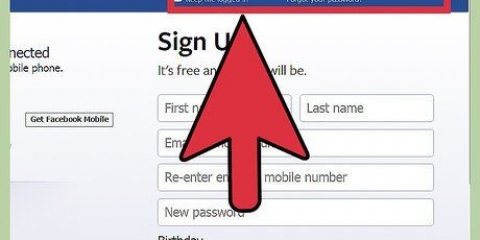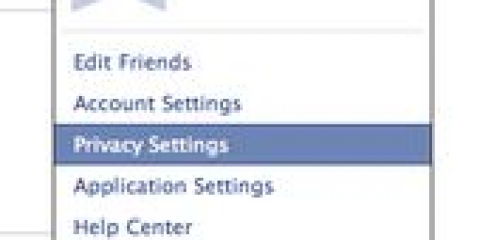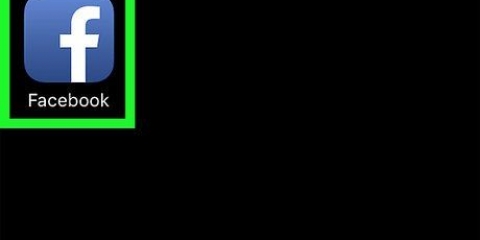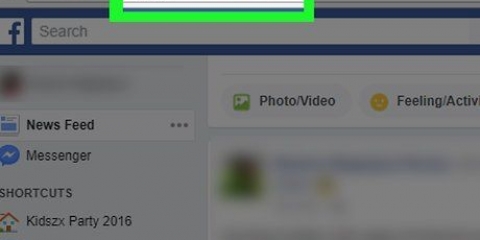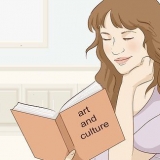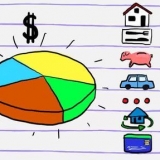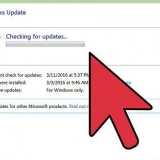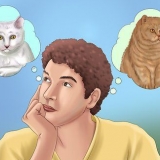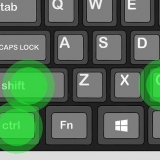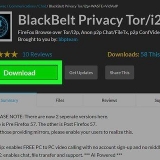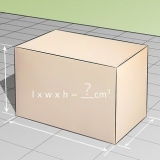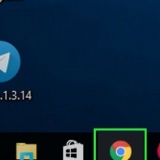Clique em `Editar` ao lado de `Quem pode ver suas postagens futuras?`. Dessa forma, você pode controlar quais pessoas podem ver suas postagens. Selecione `Somente eu` para proteger completamente suas mensagens. Agora só você pode ler suas mensagens, mais ninguém. Você também pode escolher entre outros grupos, como `Amigos específicos` ou uma lista personalizada. Lembre-se de que os amigos que podem ver suas postagens podem compartilhá-las com os amigos novamente. Clique no link "Restringir postagens anteriores". Esta opção mudará automaticamente suas mensagens antigas para `Somente amigos`. Dessa forma, você pode limitar quem pode ver o que você postou no passado. Se você deseja alterar as mensagens antigas para `Somente eu`, você deve converter manualmente cada mensagem separadamente.
Clique na opção `Linha do tempo e marcação` na coluna da esquerda. Agora você chega à página de configurações da linha do tempo. Clique em `Editar` ao lado de `Quem pode postar na sua linha do tempo?`. Aqui você pode indicar quem pode postar conteúdo em sua linha do tempo pessoal. Selecione "Somente eu" para tornar sua linha do tempo completamente privada. Assim ninguém pode postar nada na sua timeline. Se você combinar isso com as etapas anteriores para proteger suas postagens, sua linha do tempo será totalmente privada. Clique em `Editar` ao lado de `Quem pode ver o que os outros publicam na sua linha do tempo?`. Aqui você pode indicar quem pode ver o conteúdo que outras pessoas publicam em sua linha do tempo. Selecione `Somente eu`. Dessa forma, outras pessoas não podem ver o que está postado na sua linha do tempo.
Clique no botão Facebook no canto superior esquerdo. Clique em `Editar perfil` ao lado do nome do seu perfil. Em `Opções` clique no botão `Editar`. Clique no menu suspenso "Público" e selecione "Somente eu" para ocultar essa informação específica. Clique em `Salvar alterações` e prossiga para a próxima linha.




Toque em `Quem pode ver suas postagens futuras?` Selecione "Somente eu" para ocultar postagens futuras de outras pessoas. Volte para o menu de privacidade e selecione "Limitar o público para postagens que você compartilhou com amigos de amigos ou público"?`. Toque em `Restringir postagens antigas` e confirme sua escolha. Agora todas as suas mensagens do passado estão protegidas.
Volte para o menu `Configurações da conta` e selecione `Linha do tempo e marcação`. Toque em `Quem pode postar na sua linha do tempo?` e selecione `Somente eu`. Selecione `Quem pode ver o que os outros publicam na sua linha do tempo?` e selecione `Somente eu`.
Volte para a tela principal do Facebook e abra sua página de perfil. Toque em `Adicionar detalhes`. Toque no ícone de lápis (editar) ao lado de uma informação. Clique no menu suspenso `Público` e selecione `Somente eu`.
Proteja seu perfil do facebook
Contente
O Facebook é uma boa maneira de se conectar com outras pessoas, mas para muitas pessoas parece que sua vida está na rua com uma conta no Facebook. Existem várias opções de privacidade que você pode definir para tornar seu perfil do Facebook menos visível. Nas configurações do Facebook, você pode controlar quem vê suas postagens e ocultar suas informações de perfil. Se você deseja proteger completamente seu perfil, pode desativar temporariamente sua conta. Todos os seus dados serão salvos, mas ficarão invisíveis para todos até que você decida reativar sua conta.
Degraus
Método 1 de 4: Desative sua conta (PC)

1. Desative sua página se quiser protegê-la por um tempo. Desative sua página do Facebook se achar que não usará o Facebook por um tempo. Esta ação não é permanente, quando você fizer login novamente sua página será restaurada. Seu perfil está completamente protegido até que você o faça.
- Se sua página estiver desativada, você só poderá ver o conteúdo no Facebook definido como `Público`.

2. Clique na seta no canto superior direito da página e selecione `Configurações`. Agora a janela `Configurações` é aberta.

3. Clique na opção `Geral`. Agora a página de configurações gerais da conta é aberta (pode ser que a página `Geral` já tenha sido aberta ao selecionar Configurações).

4. Clique em `Editar` ao lado de `Gerenciar conta`. A seção agora está expandida.

5. Clique no link `Desativar sua conta` e siga as instruções. Isso protegerá sua conta e você será desconectado automaticamente. Sua conta permanecerá oculta até que você faça login novamente. Seu nome será removido da maioria das coisas que você compartilhou, mas nem de todas as postagens. Seus dados serão salvos.

6. Faça login novamente para recuperar sua conta. Se você não quiser mais proteger sua conta, basta fazer login novamente com seu nome de usuário e senha. Todos os dados da sua conta serão restaurados e visíveis novamente.
Método 2 de 4: Desative sua conta (móvel)

1. Abra o aplicativo móvel do Facebook. Você também pode desativar sua conta no aplicativo móvel. Seu perfil será então protegido e sua conta será desativada até que você faça login novamente.

2. Toque no botão de menu (☰). Você pode encontrar este botão no canto superior direito (Android) ou no canto inferior direito (iOS).

3. Selecione `Configurações` e depois `Configurações da conta`. Agora você chega à página de configurações da sua conta.

4. Toque em `Geral` e depois em `Gerenciar conta`. Agora você chega à página de gerenciamento da sua conta.

5. Toque no link `Desativar`. Agora você inicia o processo de desativação.

6. Coloque sua senha. Você será solicitado a fornecer sua senha antes de continuar.

7. Toque no botão `Desativar` para confirmar. Na parte inferior do formulário há um botão que diz `Desativar`. Você pode indicar por que está desativando sua conta, mas isso é opcional.

8. Faça login novamente para recuperar sua conta. Você pode fazer login novamente a qualquer momento com seu endereço de e-mail e senha para recuperar sua conta.
Método 3 de 4: Ajuste suas configurações de privacidade (PC)

1. Inscreva-se no Facebook. Para poder ajustar suas configurações de privacidade, você deve primeiro estar logado.

2. Clique na seta no canto superior direito da janela. A seta se parece com isso: ▼.

3. Selecione `Configurações`. Agora suas configurações do Facebook serão abertas.

4. Clique na opção `Privacidade` na coluna da esquerda. Agora você verá a página de configurações de privacidade.

5. Ocultar suas postagens e tags. Você pode optar por ocultar suas postagens para que apenas você possa vê-las ou torná-las visíveis apenas para um grupo selecionado de amigos.

6. Certifique-se de que as pessoas não possam postar nada na sua linha do tempo. Você pode decidir quem pode postar em sua linha do tempo. Você pode optar por postar apenas você mesmo ou pode bloqueá-lo completamente e desativá-lo.

7. Proteja seu perfil. Tudo o que você especificou em seu perfil, como seu trabalho, idade, local de residência e outras coisas, tem sua própria configuração de privacidade. Se você não quiser que outras pessoas vejam essas informações, certifique-se de definir "Somente eu" em todos os lugares:
Método 4 de 4: Ajuste suas configurações de privacidade (móvel)

1. Abra o aplicativo do Facebook. Você pode ajustar todas as configurações de privacidade do aplicativo do Facebook.

2. Toque no botão de menu (☰). Você pode encontrar este botão no canto superior direito (Android) ou no canto inferior direito (iOS).

3. Selecione `Configurações da conta`. Agora você chega à página de configurações da sua conta.
Em um iPhone, primeiro selecione `Configurações` e depois `Configurações da conta`.

4. Toque em `Privacidade`. Agora você chega à página de configurações de privacidade.

5. Ocultar suas postagens e tags. Você pode tornar os posts em sua timeline visíveis apenas para você, transformando sua timeline em uma espécie de blog privado.

6. Certifique-se de que as pessoas não possam postar nada na sua linha do tempo. Você pode decidir quem pode postar em sua linha do tempo.

7. Proteja seu perfil. Cada item em seu perfil tem sua própria configuração de privacidade. Altere qualquer configuração para `Somente eu` para ocultá-la de outras pessoas.
Artigos sobre o tópico "Proteja seu perfil do facebook"
Оцените, пожалуйста статью
Similar
Popular